Instrumentpaneler
Hur man använder instrumentpaneler (anpassning av sidor)
Roller och behörigheter
Hur man använder funktionen
Alternativa sätt att tillämpa en sidmall
Inbyggda sidor
Hörnsituationer
Instrumentpaneler låter dig göra det skapa dina helt personliga mallar för en hemsida, projektöversiktssida och CRM -översiktssida i Easy Redmine.
Roller och behörigheter
Endast administratör och delvis administratör för "Dashboard anpassa" området tillåts hantera funktionen när det gäller att skapa eller redigera instrumentpanelmallar och tillämpa dem på användarkonton. Denna behörighet kan ges till en användare på sitt användarkonto (se nedan).
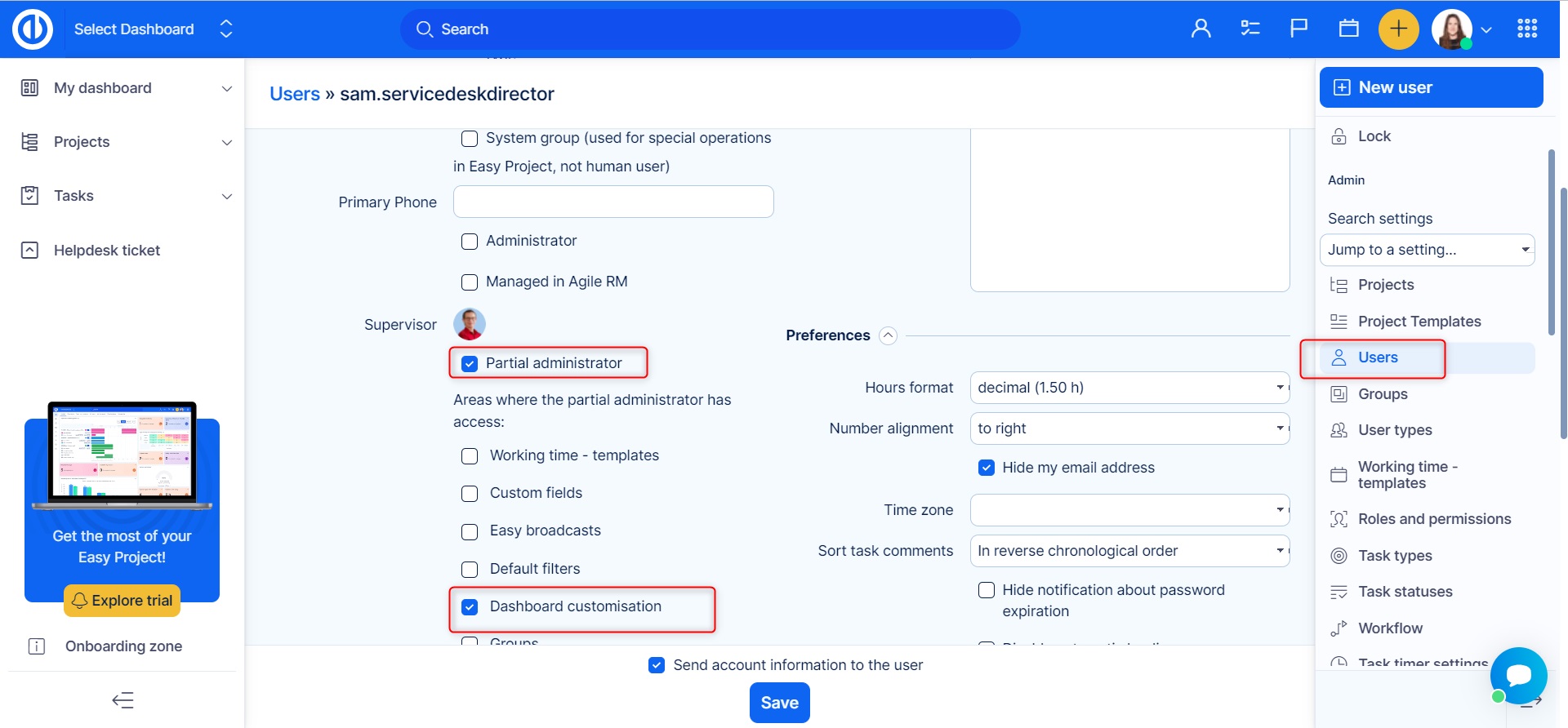
Om en användare ges tillåtelse "Anpassning av instrumentpanelen", de kan redigera hans hemsida själv men det betyder inte att han kan göra det för andra användare.
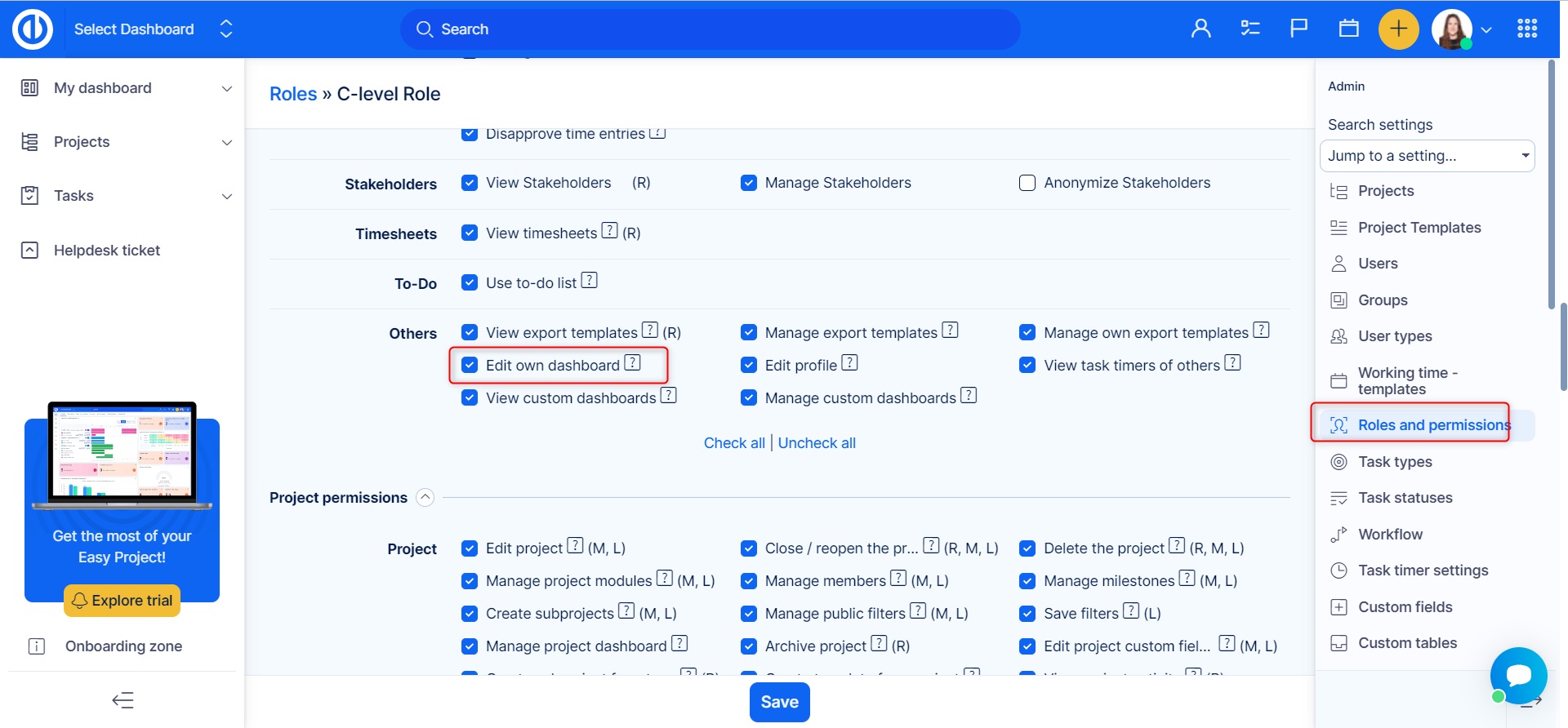
Hur man använder funktionen
Gå till Mer > Administration > Anpassning av instrumentpanelen. På huvudsidan ser du en lista med mallar för Min instrumentpanel (din personliga hemsida), Projekt - hemsidaoch CRM -projektöversikt. För att börja arbeta med mallar, välj en av dessa enheter och klicka på den gröna knappen "Mallöversikt" på vänstra sidan.
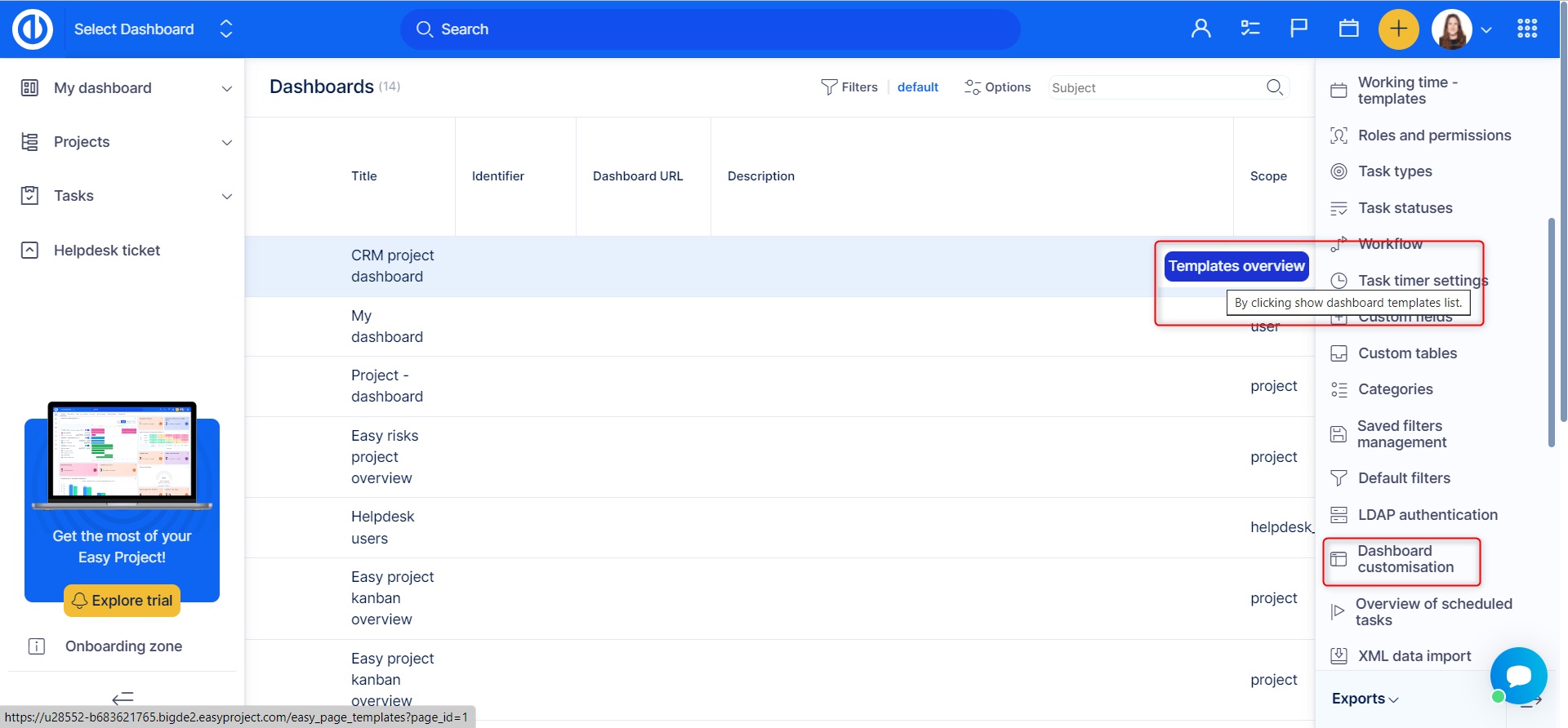
Du kan ha ett obegränsat antal instrumentpanelmallar för en enhet enligt nedanstående. Varje mall kan vara känns igen av dess namn och beskrivning. I vårt exempel använde vi namn enligt olika användarroller, till exempel projektledare, arbetare, klient etc. Du kan också fylla i en beskrivning för en mall. För att lägga till en ny mall, klicka bara på den specifika gröna knappen i det övre högra hörnet. Som du ser har varje mall några alternativ på höger sida av listan.
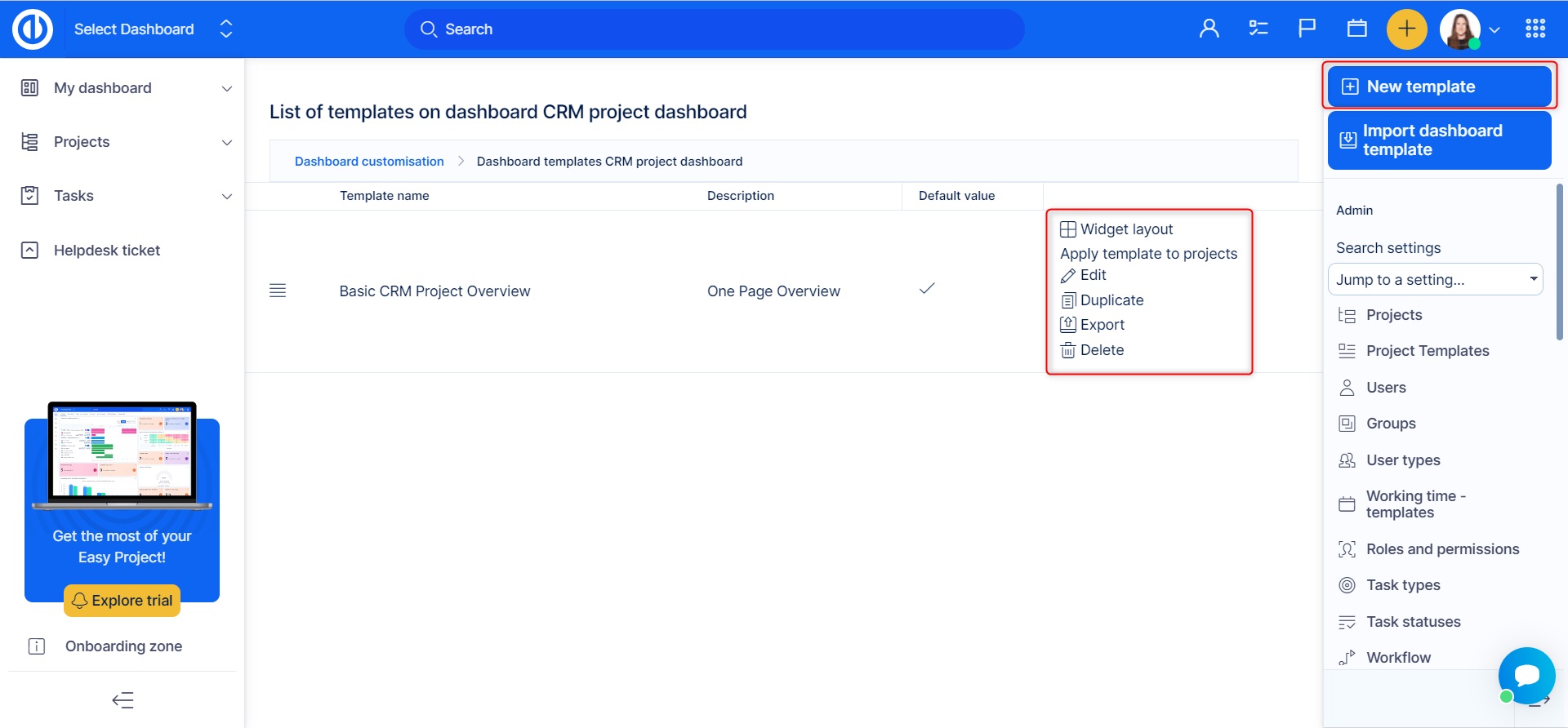
- Widgetlayout - Låter dig lägga till/ta bort moduler från mallen, processen på samma sätt som i standard dashboard anpassning/anpassning.
- Använd mall på projekt - Låter dig välja ett visst projekt att tillämpa den valda mallen på.
- Redigera - Låter dig ändra grundmallens attribut som mallnamn, beskrivning och standardvärde.
- duplicera - Gör att du kan skapa en kopia av en mall.
- Exportera - Låter dig exportera mallen.
- Radera - Låter dig ta bort en mall.
Alternativa sätt att tillämpa en instrumentpanelmall
Förutom standardproceduren som beskrivs ovan kan mallen och även tillämpas och/eller uppdateras direkt från den specifika användarens konto. Bara öppen "Min instrumentpanel" fliken, klicka på den röda "Ordna om instrumentpanelen efter en instrumentpanelmall" -knappen, välj mallen och spara (se nedan).
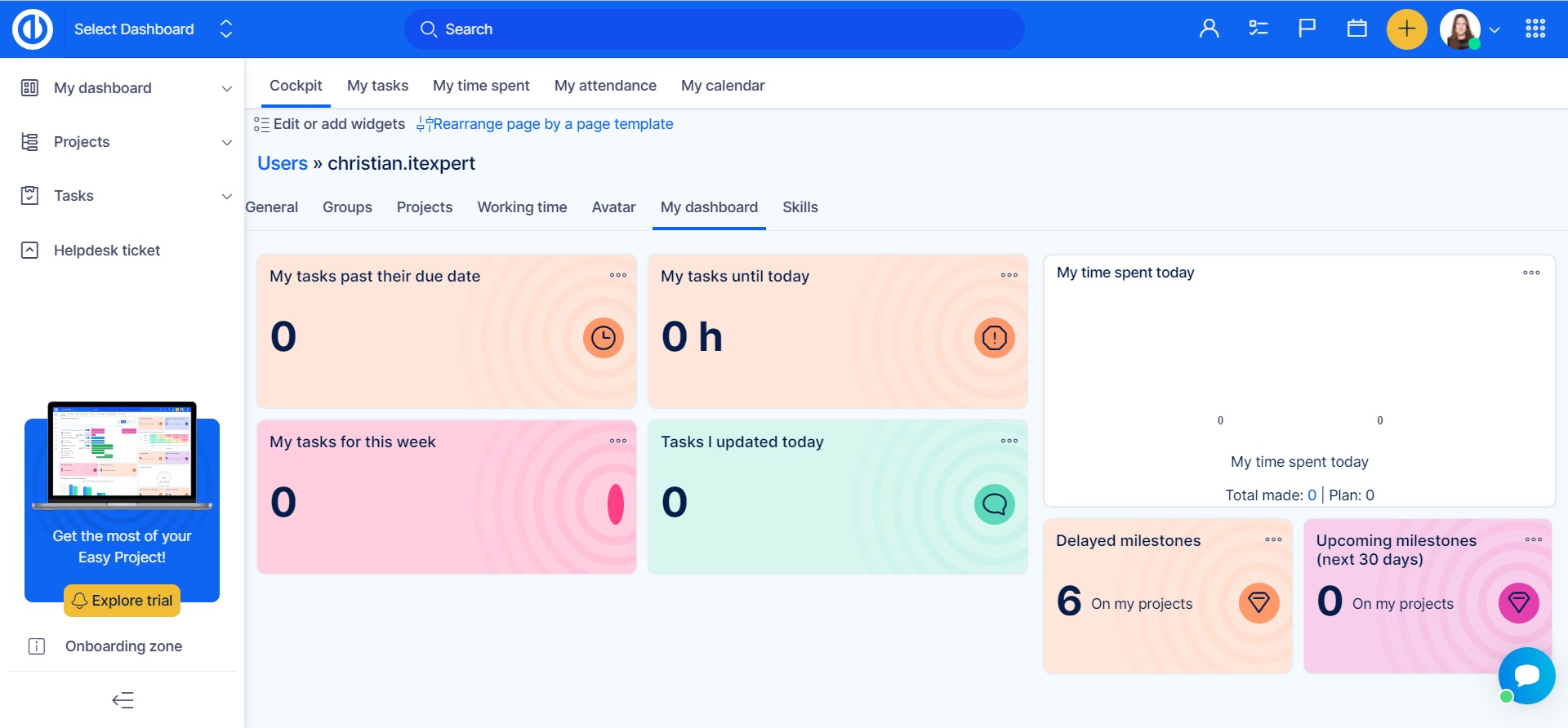
Dessutom, i Mer > Administration > Användartyper > Standardmall för min instrumentpanel, kan du helt enkelt länka en instrumentpanel med en viss användartyp så att varje nyskapat användarkonto av den användartypen kommer att ha den här anpassade sidan fördefinierad som standard (se nedan).
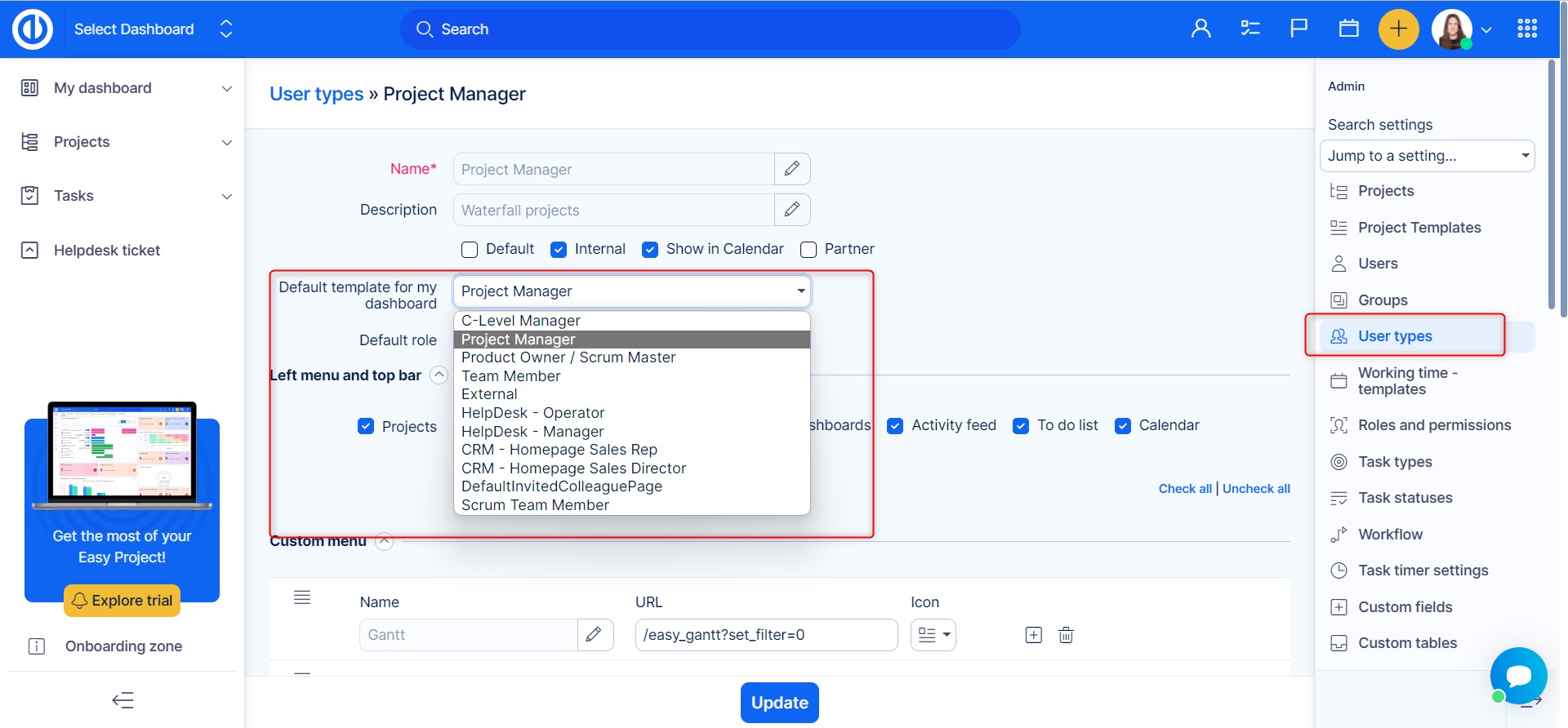
Alla användare med tillstånd "Redigera personlig instrumentpanel" kan använda en instrumentpanelmall för sig själv genom att välja en från rullgardinsmenyn i sidanpassningsvyn. Dessutom, med åtminstone de partiella administratörsrättigheterna, kan han skapa en ny mall av sin nuvarande sidkonfiguration genom att klicka på "Skapa mall" knappen (se nedan).
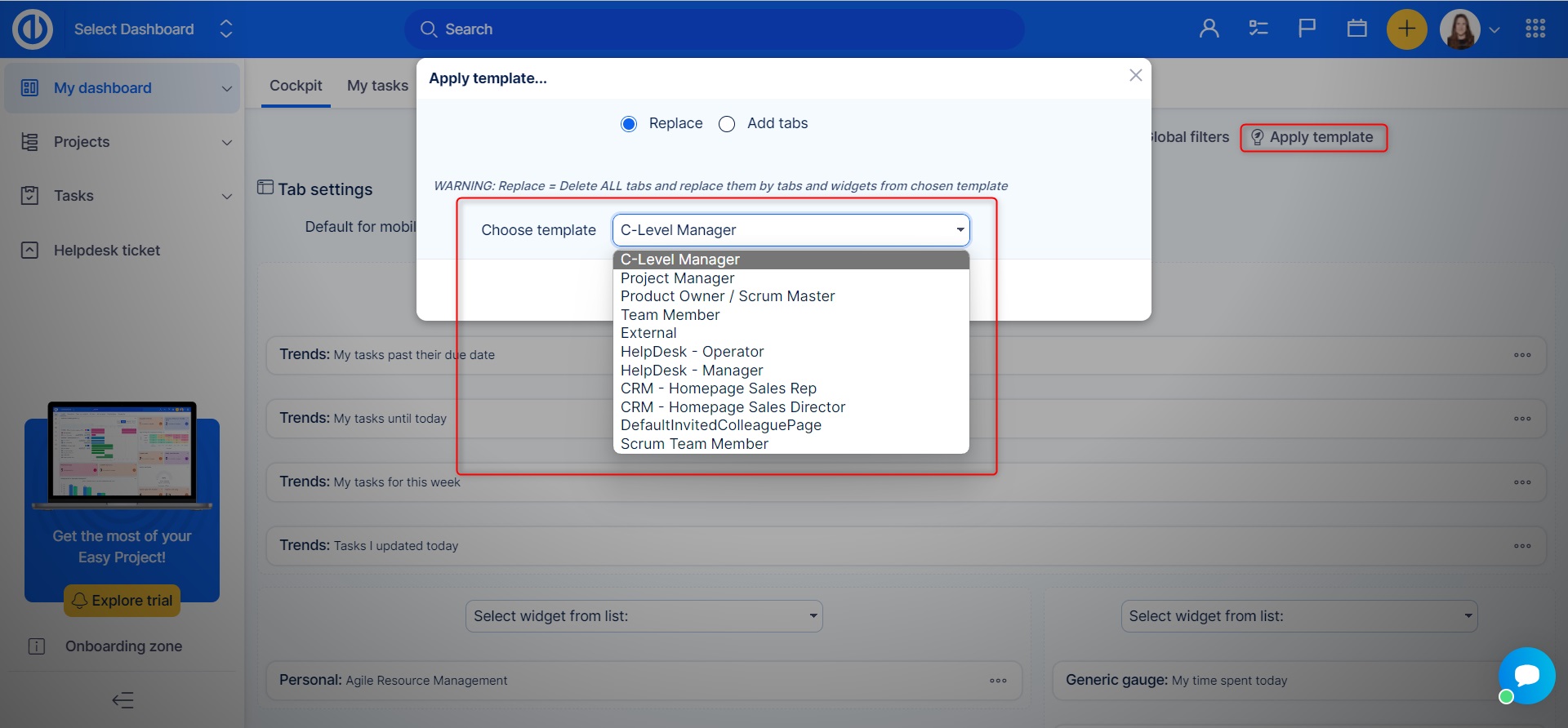
Funktionsinstrumentpaneler
Dessa standardfunktioner (som B2B CRM, Service Desk, Risk Management, etc.) är lättillgängliga i högermenyn (i den nya designen högst upp) och är förinställda och redo att användas.
Användningsfall: De inbyggda funktionerna kan användas för att effektivisera din kundrelationshantering. B2B CRM-instrumentpanelen används för att spåra leads, kundinteraktioner och försäljningspipeline, medan Service Desk-instrumentpanelen hjälper till att övervaka och hantera kundtjänstbiljetter, förbättra effektiviteten hos deras kundtjänstteam och öka kundnöjdheten.
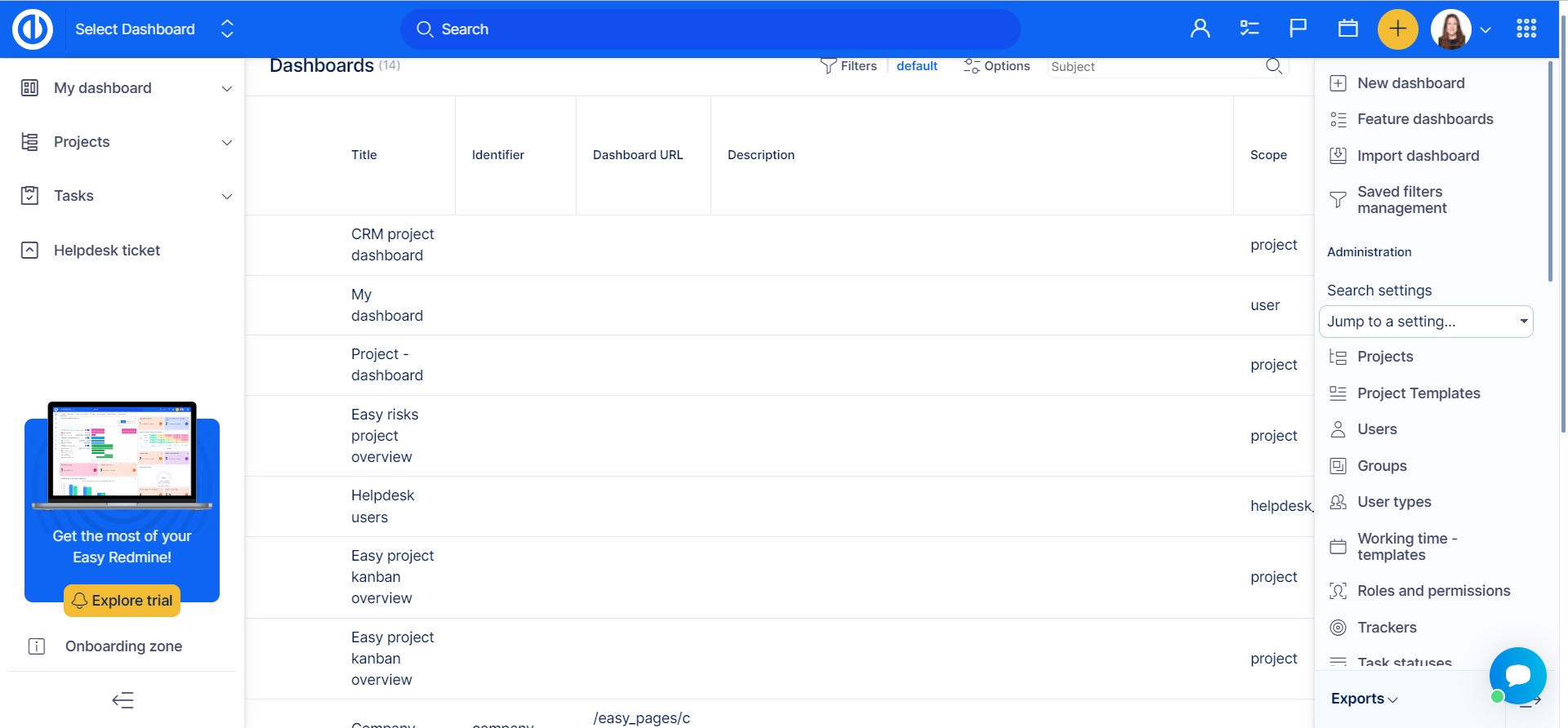
Hoppa till instrumentpanelen
Det översta fältet innehåller ett nytt objekt med vilket du kan navigera till anpassade instrumentpaneler.
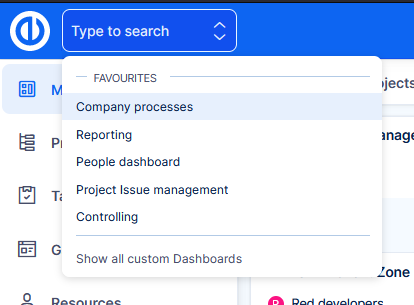
Hur fungerar det
- Användaren behöver behörighet Visa anpassade instrumentpaneler aktiverade för att använda den här funktionen.
- Genom att klicka på Visa alla anpassade instrumentpaneler kommer du till listan med instrumentpaneler.
- Här kan du ställa in instrumentpaneler som du besöker ofta, som favorit.
- Dina favoritinstrumentpaneler presenteras sedan direkt i urvalet från den översta raden.
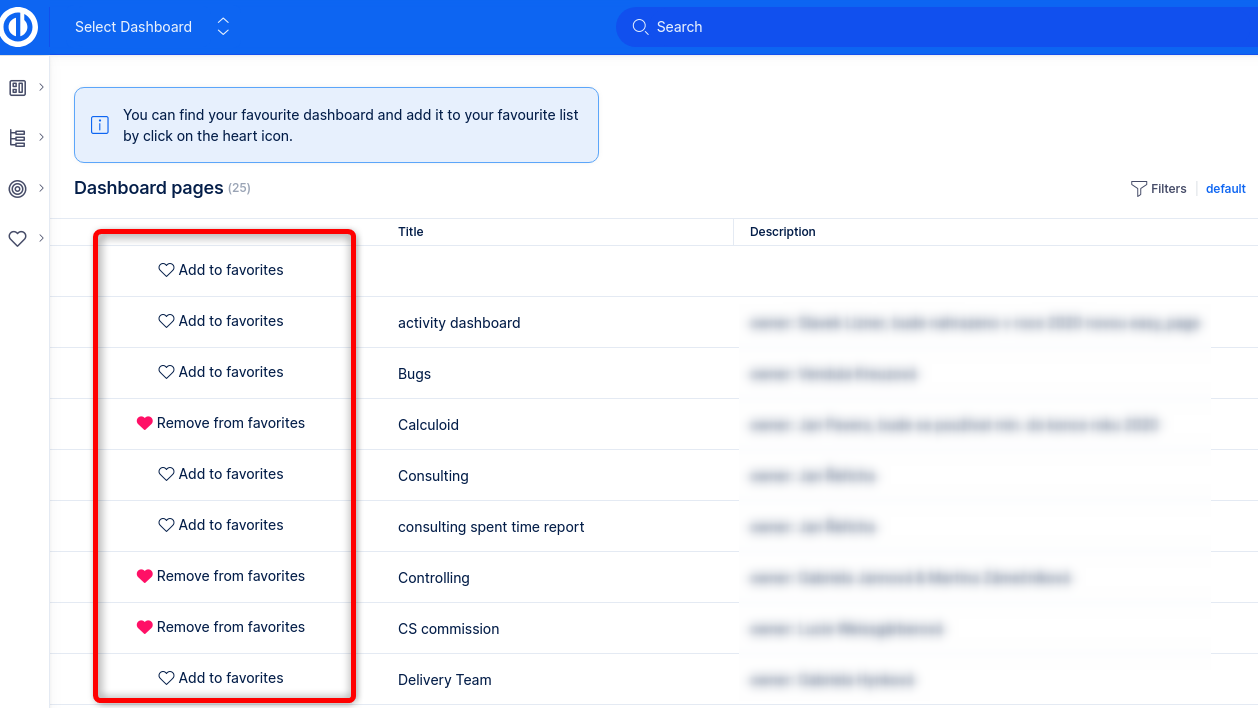
Varför denna funktion?
Anpassade instrumentpaneler har alltid varit en stark tillgång för vår applikation. Men de saknade en ingångspunkt där användarna faktiskt kunde hitta dem. Administratören måste lägga till länken till vänstermenyn eller dela den manuellt på annat sätt. Funktionen Hoppa till instrumentpanelen är lösningen på detta problem.
Nu kan du till fullo släppa lös kraften i dashboarding för vilken del av ditt företag som helst som hanteras i Easy Redmine.
Hörnsituationer
Efter att du har redigerat en mall måste den tillämpas igen på den specifika användaren för att ändringen ska visas (den visas inte automatiskt).
